Qué hacer si svchost.EXE carga el procesador

- 1393
- 290
- Jerónimo Araña
Contenido
- Las razones para el sistema que carga el proceso SVCHOST
- Cómo determinar qué servicio Carga el servicio
- El servicio de problemas se descubrió que el siguiente?
- Cómo descargar la red
- Y si es un virus? Cómo distinguir el svchost malicioso de la normalidad
- Qué hacer si svchost.Exe está infectado con un virus
- Cómo verificar los archivos del sistema de errores
- Qué hacer si nada ayuda
Svchost.EXE (Costo de servicio) - Archivo y proceso de sistemas operativos de la familia Windows. Su tarea es descargar y realizar servicios internos de bibliotecas conectadas dinámicamente (archivos de expansión .Dll), asegurando el rendimiento de casi todos los componentes del sistema operativo. Figurativamente hablando, svchost.Exe es el hígado, los riñones y las ventanas de luz, sin las cuales su existencia es impensable. Pero, ¿por qué estos "órganos vitales" a veces crean tantos problemas para nosotros??

Hoy hablaremos sobre qué hacer si svchost.EXE carga el procesador, evitando que funcione normalmente en una computadora.
Las razones para el sistema que carga el proceso SVCHOST
Desde Svchost.EXE sirve una parte importante de los servicios del sistema, las razones de la carga intensiva en el procesador pueden ser. Aquí están los más comunes de ellos:
- Infección viral.
- Carga de red demasiado alta, por ejemplo, por muchas ranuras abiertas en utorrent.
- Errores de los controladores de dispositivos (sonido, red, etc. D.), ya que este último interactúa con los servicios del sistema.
- Daño a los archivos del sistema operativo (en particular, el servicio alojamiento en sí mismo y varias bibliotecas dinámicas).
- Errores de los servicios del sistema.
- Mal funcionamiento de la parte de hardware de la PC.
A veces esto es una consecuencia de la activación pirata de ventanas no exitosa (no todos los activadores son igualmente útiles) y los programas de piratería.
Cómo determinar qué servicio Carga el servicio
Para ver los servicios que trabajan en un proceso de host de carga, es adecuado un sistema incorporado o un despachador alternativo de tareas. La primera información de interés para nosotros está contenida en la sección "Procesos Windows". Cada proceso de host se muestra en él bajo el nombre "Unidad de servicio".
El marco verde en la captura de pantalla muestra una lista de servicios de un proceso SVCHOST.
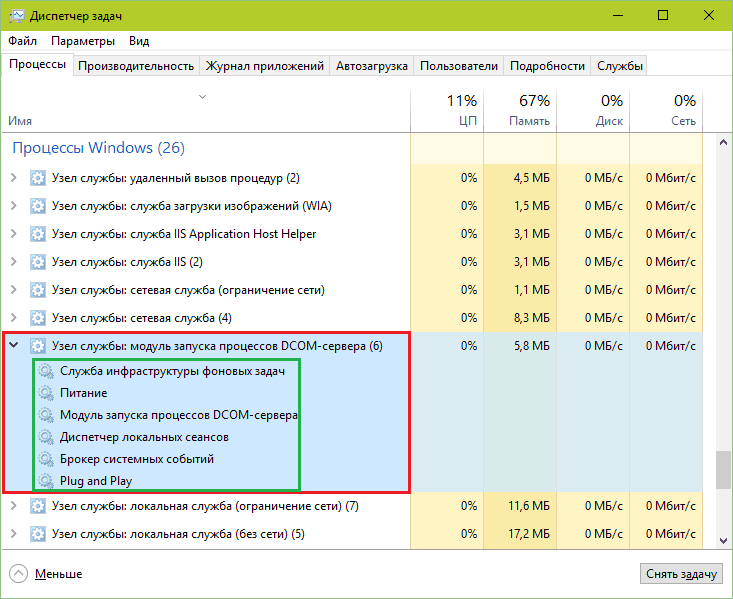
Como alternativa al despachador del personal, prefiero Proceso Explorador por Sysinternals. Es suficiente para poner el cursor en la línea, y toda la información necesaria se mostrará en una ventana pop -Up.
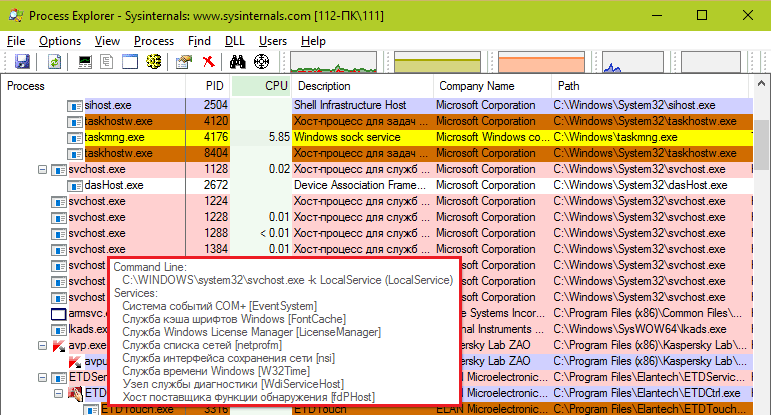
Si más de un servicio opera en un proceso de host de carga, deberá buscar el que cause el problema: tendrá que sobrevolverse:
- Abra la aplicación "Servicios"(El botón de apertura se encuentra en la parte inferior de la misma pestaña).
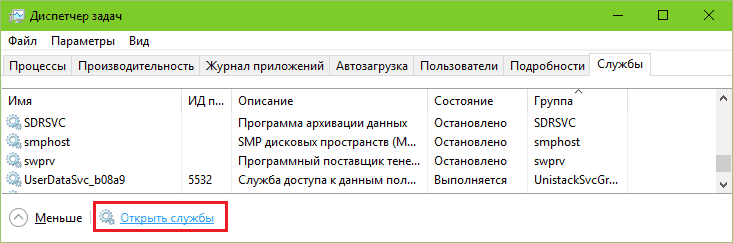
- Desconecte el primer servicio de la lista de un host de servicio de carga: abra el menú del botón correcto de sus propiedades y seleccione desde la lista "Tipo de lanzamiento"" "A mano" o "Desactivado".
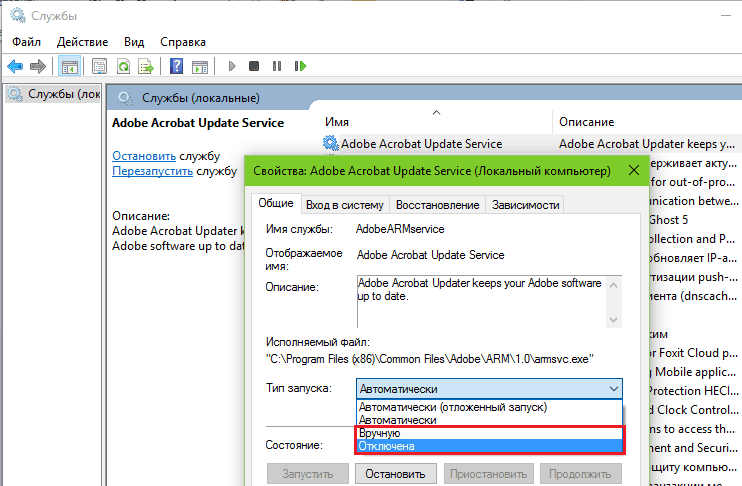
- Sobrecarga la computadora. Si el problema no se ha ido, inicie este servicio nuevamente y apague el siguiente.
El servicio de problemas se descubrió que el siguiente?
Luego actúa sobre la situación. Si la falla causa un componente secundario, por ejemplo, Superfetch (a menudo crea un problema para los usuarios de Windows 8 y 10), solo déjelo desconectado. Si el servicio está relacionado con el equipo (audio, red, etc. D.) - intente actualizar o revertir el controlador del dispositivo. Con problemas con Centro de actualización Windows (a menudo se encuentra en "Seven" y XP), en el 90% de los casos, la verificación de actualización ayuda a desconectar. Sin embargo, una negativa completa a instalar las actualizaciones del sistema es una gran brecha en la seguridad de Windows, por lo que es mejor cambiarlo al modo manual.
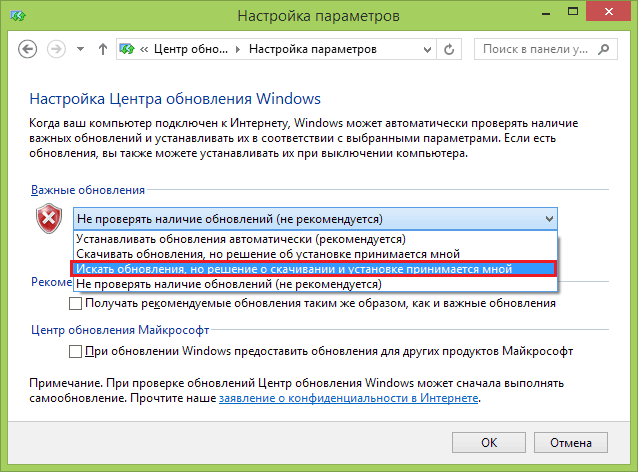
Si SVCHOST comienza a cargar el procesador después de instalar actualizaciones, aplicaciones o controladores de Windows, vuelva al sistema a la fecha en que todo funcionó como debería, o desinstale la fuente de falla.
En algunos casos, la limpieza de la carpeta ayuda \ Windows \ Prefetch, Donde se almacenan los archivos de prefiguración, un componente del sistema que acelera la carga del sistema y los programas.
Cómo descargar la red
Demasiados descargas de red, errores del controlador de red, mal funcionamiento de las aplicaciones que usan Internet, los virus de la red (WORM) se convierten en una fuente del problema, tal vez en la mitad de los casos. Para verificar esta versión, apague el adaptador de red en el despachador de dispositivos y reinicie la PC. Si la carga en el procesador ha vuelto a la normalidad, se encontró la razón, queda por encontrar al culpable.
Para reducir la carga del procesador con componentes de red ayuda:
- una disminución en el número de bombas simultáneas y distribución de torrentes;
- prohibición del acceso a los programas de Internet para los cuales esto no es necesario (especialmente si hay muchos de ellos);
- finalización de programas de red cuando no se usan;
- Limpieza de carpetas temporales (TEMP): pueden contener archivos innecesarios que intentan cargar las aplicaciones de balanceo al final;
- Verificación antivirus para gusanos de red;
- Reinstalar un controlador de red.
Otra "enfermedad" atormentó Windows 7 durante mucho tiempo. Con él, la carga de trabajo del proceso SVCHOST del CP ha alcanzado el 100% y se redujo solo cuando la red está desconectada. La razón estaba cubierta de "propagación" desenfrenada de adaptadores de túneles virtuales Microsoft 6to4, que a veces creaba varios cientos.
Para verificar si este es su caso, abra el administrador de dispositivos, vaya al menú "Vista"Y marque la bandera"Mostrar dispositivos ocultos". Siga la lista de adaptadores de red. Todos los clones "Microsoft 6to4", si los hay, están ahí.
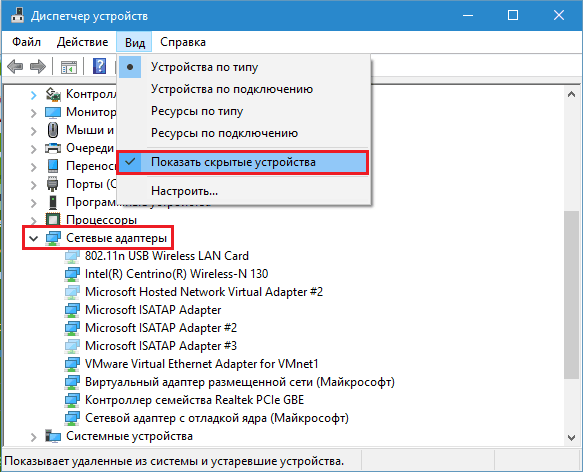
Para eliminar el mal funcionamiento, es suficiente eliminar copias adicionales de los adaptadores virtuales. Esto se puede hacer manualmente uno a la vez, y automáticamente, todo a la vez. Para la eliminación automática, necesitará una utilidad de consola DEVCON.EXE, que está disponible para descargar en el sitio web MSDN Microsoft.
Después de desempacar a DevCon, inicie la línea de comando en nombre del administrador y siga las instrucciones C: \ Devcon.Exe eliminar *6to4 * (en lugar de c: \ indica tu camino a Devcon.exe). Para que la situación no se repita, actualice el sistema operativo.
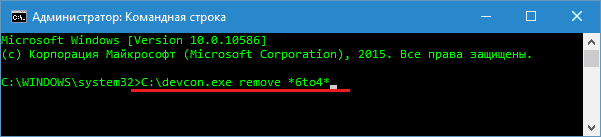
Hoy, el problema con los adaptadores 6to4 ya ha sido eliminado por los desarrolladores y se encuentra solo en aquellos que no instalan actualizaciones de Windows.
Y si es un virus? Cómo distinguir el svchost malicioso de la normalidad
Un programa malicioso puede:
- Crea tu copia en el disco duro bajo el nombre SVCHOST.exe, que se colocará en cualquier lugar excepto el catálogo \ Windows \ System32, ya que contiene el mismo archivo del sistema. Es decir, disfrazarte bajo el proceso del sistema.
- Presente sus bibliotecas dinámicas en uno de los procesos de host legales.
- Modificar (Pierce) sistema de archivos del sistema SVCHOST.exe, colocando su propio código ejecutable en su cuerpo.
Algunos usuarios son demasiado aterradores, en su opinión, el número de procesos de host lanzados. De hecho, este indicador no significa nada malo. El número de procesos SVCHOST en un sistema de trabajo normalmente es 8-9 o más. En cada uno de ellos, se realizan uno o más servicios: esto es evidente en el despachador de tareas. Los servicios se dividen en grupos dependiendo del nivel de acceso a los recursos, por lo que hay varios procesos.
La mayoría de los procesos de host normales se realizan en nombre del sistema, el servicio de red y el servicio local. Antes del lanzamiento de Windows 8, cualquier host de servicio lanzado en nombre del usuario fue reconocido automáticamente como un virus, pero ahora esto es cierto solo para Windows 7 y sus predecesores. En el "ocho" y "diez", un host de servicio que trabaja en nombre del usuario es la norma.
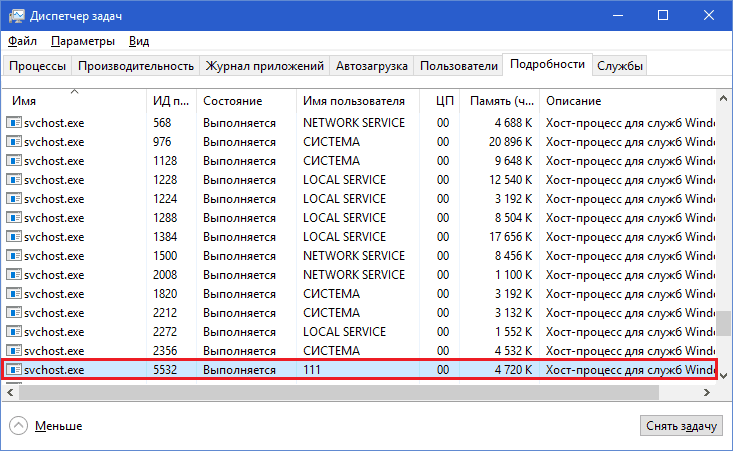
El hecho de que el proceso del host sea lanzado o utilizado por el virus indica al menos uno de los signos:
- El proceso de host no está en la carpeta \ Windows \ System32.
- Un servicio desconocido está funcionando en el proceso o una biblioteca no sistemática se carga en él (.Dll).
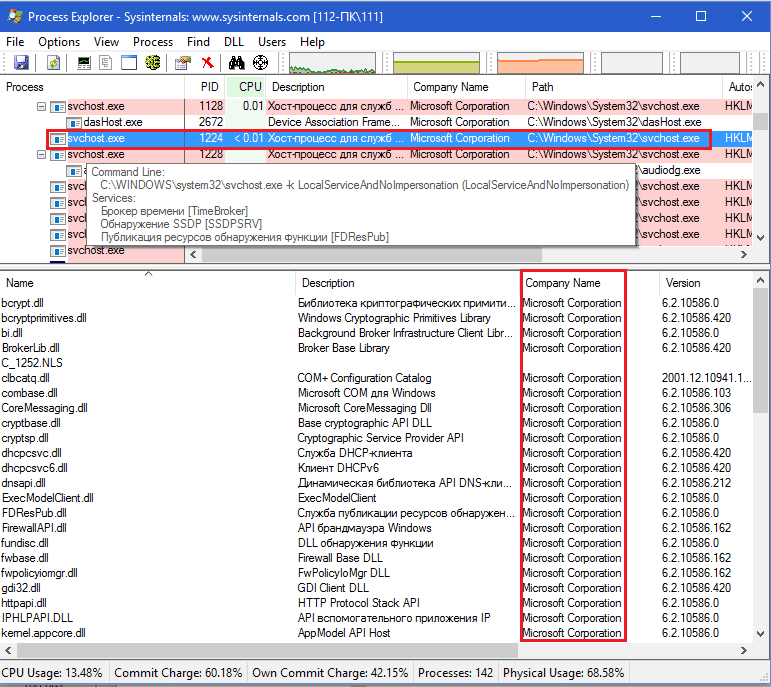
- En Windows XP-7, el proceso de host se inicia en nombre del usuario, y hay más de un proceso de host en nombre del usuario en Windows 8-10.
- El proceso parental (padre) de un host de servicio normal es siempre la aplicación de servicio.EXE. Cuando se infecta con un virus, cualquier cosa puede ser.
Las capturas de pantalla se muestran Proceso Explorador, administrador. Para ver la lista .Dll, cargado en el host del servicio, seleccione este último con el mouse haciendo clic y haga clic en el teclado CTRL+D. Para averiguar su proceso parental, haga clic en el botón "Propiedades"En el panel superior del programa y abra la pestaña"Imagen".
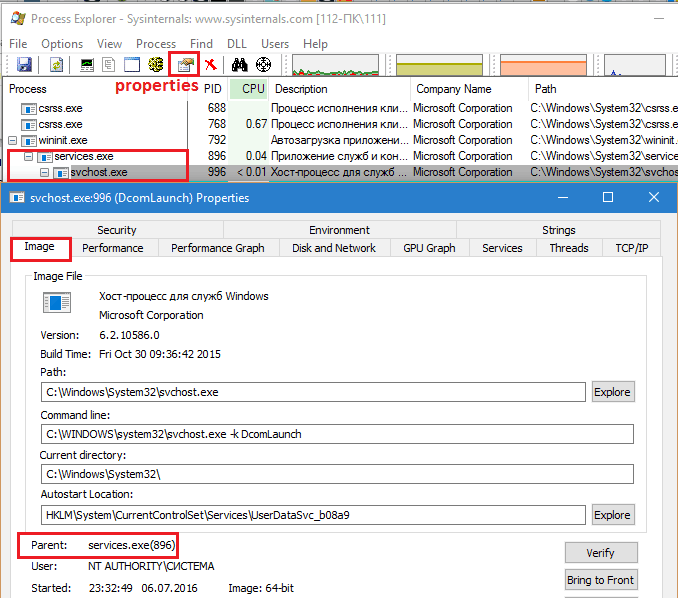
Qué hacer si svchost.Exe está infectado con un virus
Es importante averiguar exactamente dónde está oculta la infección: en el archivo del sistema SVCHOST.exe o que lo usa. Si el archivo del sistema está infectado, no lo elimine en ningún caso, pero reemplácelo con limpieza, tomando las ventanas de una copia similar (para esto tendrá que descargar la computadora de otro medio). Las bibliotecas dañinas, por el contrario, deben eliminarse por completo.
Cómo verificar los archivos del sistema de errores
La mayoría de las bibliotecas dinámicas, desde donde el host de servicio carga los servicios, son los Windows con sus propios archivos, los componentes de los dispositivos componentes de controladores. Los errores de archivo del archivo del sistema ayudarán a solucionar la utilidad de la consola SFC.EXE.
Ejecute la línea de comando desde el administrador y siga las instrucciones SFC /Escanear ahora. El parámetro /escaneo significa: "Verifique inmediatamente y reemplace todos los archivos dañados desde una copia de caché".
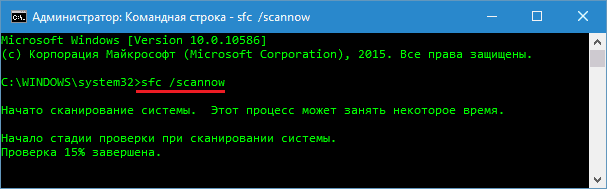
Los resultados se mostrarán después de que la verificación se complete en la misma ventana.
Qué hacer si nada ayuda
En casos bastante raros, la carga del cien por ciento del procesador SVCHOST.exe no se elimina ni siquiera al reinstalar Windows. Los perpetradores de tales situaciones son los impulsores de fallas o incluso los dispositivos mismos: adaptadores de red, códigos de audio, RAM (los últimos errores a veces son muy extraños) o algo más. Hubo momentos en que el problema pudo resolver la actualización de la computadora de la BIOS de una computadora.
Si la sospecha cayó sobre el equipo, antes que nada intente reinstalar completamente todos los conductores usando versiones obviamente estables. Verifique los dispositivos a su vez: en BIOS o, si es posible, físicamente,. Si se encuentra la fuente, reemplace o repare el nodo del problema o repare.
- « Cómo conectar un disco duro desde una computadora portátil a una computadora
- Zyxel Keenetic Extra Visión general de un centro de Internet en casa económico »

